
CDの音楽をパソコン⇒スマホへ取り込んで音楽を楽しむぞ!
と思ったら…何故か再生できない!?
音楽プレイヤーアプリに曲名が表示されなかったり、
再生するとエラーが出たり…などなど
音楽が再生できないという悲しいトラブルに見舞われたときの
原因と解決方法をお伝えしていきますね!
スマホに取り込んだ音楽が再生できない原因

取り込んだ音楽が聴けない理由として
考えられる理由にを挙げていきますね!
それぞれの項目ごとに確認しながら読んでいってくださいね。
音楽プレイヤーアプリに対応していないファイル形式で取り込んだ
音楽プレイヤーアプリによって対応しているファイル形式が異なります。
まずは、スマホに取り込んだ音楽のファイル形式が
使用しているアプリに対応しているかを確認しましょう。
ファイル形式の確認はスマホでもパソコンでもできますが、
ここではスマホでの確認方法をお伝えしますね!
ファイルマネージャー系のアプリを使って確認していきます。
スマホに最初からインストールされている場合もあるので
そちらを使ってもOKです!
ストアからダウンロードする場合は、
こちらのアプリがおすすめです!
iPhoneだとこちらがおすすめです!
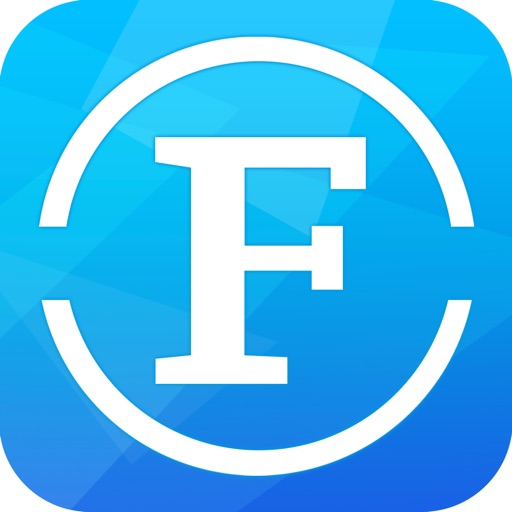
操作は基本的にどのアプリもあまり変わらないものが多いです。
ので、今回はAndroidを使って説明させていただきますね。
アプリを起動して"音楽"をタップ。
取り込んだ音楽ファイルのファイル名を確認すると
「~~~.mp3」のようになっていると思います。
この"."以下の文字がファイル形式となりますので、
これを確認しましょう。
その後、使っている音楽プレイヤーアプリの対応ファイル形式を調べ、
取り込んだ音楽のファイル形式が対応しているかをチェックしましょう。
WindowsのWindows Media playerで取り込んだ場合、
「WMA形式」での取り込みが初期設定となっています。
この「WMA形式」に対応していないプレイヤーも中にはあるので
できるだけ避けることをおすすめします。
もし、使っている音楽プレイヤーアプリに対応していなさそうであれば、
次のような対策をされてください。
- 違う音楽プレイヤーアプリを使用する
- 音楽を取り込む際のファイル形式を変える
音楽プレイヤーアプリが取り込んだ音楽を見つけられていない
音楽がリストに表示されていない場合は、
アプリ側が取り込んだ音楽を見つけられていない可能性もあります。
その場合は以下の手順を試してみてください。
- アプリを終了⇒起動してみる
- スマホを再起動する
- SDカードに音楽を入れた場合、スマホの電源を切って挿し直す
使っていないBluetooth機器、イヤホンが接続されている
画面上では再生されているんだけど音が出ない…
という症状ならBluetooth機器やイヤホン端子が挿さっていないかを確認してみましょう。
また、同時に音量がミュートになっていないかも併せてチェックします。
Bluetooth機器やイヤホンが繋がってなくても
稀にスマホ側では接続されていると認識する場合もありますし、
イヤホン端子がスマホのイヤホンジャック内で折れてしまうと
音が出なくなることも考えられます。
画面上では再生されているんだけど音が出ないという場合は
以下のことを試してみてください。
- イヤホンを抜き差し、Bluetoothを使っている場合は接続⇒解除をする
- 音量がミュートになっていないかチェックする
アプリ、もしくはスマホ自体のバグや不具合
音楽プレイヤーアプリ側のバグということも考えられます。
また、最初からスマホに入っている音楽プレイヤーアプリでも
稀にこういった不具合が発生したこともあります。
バグなのかどうなのかをチェックする目的で
次のことを試してみてください。
- ストアで違う音楽プレイヤーアプリを使ってみる
- 現在使っている音楽プレイヤーアプリをアンインストール⇒再インストールする
- スマホを最新のOSにアップデートする
音楽ファイルが壊れている
ここまでの対処法を試してみてもダメなら、
取り込んだ音楽ファイルが壊れている可能性があります。
音楽プレイヤーアプリの楽曲リストに出てこない場合はもちろん、
音楽リストに表示されていても
データが壊れていて再生できないこともあり得ます。
ここまでの対策をやってみてもダメなら次の手順を試してみてください。
- もう一度パソコン⇒スマホに音楽を再度取り込んでみる
- 下で説明している取り込み方で試す
PCからスマホに音楽を取り込むときはどんな設定にしたらいい?

ファイル形式は「MP3」もしくは「AAC」にする
現在、音楽データ形式でポピュラーなものと言われている、
「MP3形式」もしくは「AAC形式」で取り込んでみてください。
この2つのファイル形式だとほとんどのアプリで対応しているので、
使い勝手や音質・データサイズ共にいいので
こちらを選ぶのをおすすめします。
できるだけSDカードに音楽ファイルを入れる
私は音楽をできるだけSDカードに入れることを勧める理由としては、
スマホ本体の保存容量を空けて動作を安定させるため、です。
音楽データは1曲だとそこまで大きくないデータサイズなのですが、
いくつもアルバムを取り込むとGB単位のデータサイズになり、
とても大きなものとなります。
そうなるとスマホ本体の保存容量も圧迫されてしまい、
スマホのパフォーマンスにも影響してしまいます。
これを防ぐために、
できるだけ音楽はSDカードに保存するようにしましょう。
…まあiPhoneだと普通ではSDカードが使えないのですが(´・ω・`)
ハイレゾ音源を取り込む際、音楽プレイヤーアプリが対応しているか確認する
今ではハイレゾ音源に対応している音楽プレイヤーアプリは増えましたが、
対応していないものもまだあるので
ハイレゾ音源を使う場合はアプリが対応しているかをチェックしましょう。
また、ハイレゾで取り込む際のファイル形式は、
基本的にFLAC形式でいいのですが、
iTunesはFLAC形式に対応していません。
iTunesに対応しているハイレゾのファイル形式は
ALAC形式なのでこちらで取り込むようにしましょう。
まとめ
スマホに取り込んだ音楽が聴けない時に
試したい対処法を簡単にまとめると…
- 違う音楽プレイヤーアプリを使用する
- 音楽を取り込む際のファイル形式を変える(MP3かAACを推奨)
- アプリを終了⇒起動してみる
- スマホを再起動する
- SDカードに音楽を入れた場合、スマホの電源を切って挿し直す
- イヤホンを抜き差し、Bluetoothを使っている場合は接続⇒解除をする
- 音量がミュートになっていないかチェックする
- ストアで違う音楽プレイヤーアプリを使ってみる
- 現在使っている音楽プレイヤーアプリをアンインストール⇒再インストールする
- スマホを最新のOSにアップデートする
- もう一度パソコン⇒スマホに音楽を再度取り込んでみる
- iTunesでハイレゾ音源を聴きたい場合、ALAC形式で取り込む
といった感じですね。
意外と多くなっちゃいましたねw
また、音楽をスマホに取り込むのではなく、
音楽聴き放題サービスやダウンロードサイトを使うと
こういった問題が起きる可能性が低くなりますので
こちらも検討してみるのもいいですね!





















